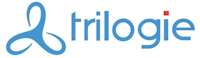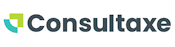AIDE
Le logiciel Adobe Reader est nécessaire pour ouvrir les formulaires, les remplir, les sauvegarder ou les soumettre en ligne. Vous pouvez télécharger le logiciel gratuitement sur le site Web d'Adobe.
Navigateurs Internet recommandés :
- Firefox
- Google Chrome
- Microsoft Internet Explorer
- Microsoft Edge
- Safari
L'information qui suit ne vise pas les appareils mobiles.
Chaque navigateur possède ses propres paramètres pour contrôler la façon dont s'ouvre un document PDF à partir d'une page Web. Vous trouverez d'autres renseignements relatifs à Adobe Reader sur le site Web d'Adobe.
Firefox (Mac)
Pour télécharger Firefox : http://www.mozilla.org/fr/firefox/new
- Dans le coin supérieur gauche de la fenêtre Firefox.
- Sélectionnez Preferences (préférences).
- Cherchez Portable Document Format (PDF) dans la liste et cliquez dessus pour le sélectionner.
- Cliquez sur Use Adobe Reader.
Firefox (Windows)
Pour télécharger Firefox : http://www.mozilla.org/fr/firefox/new
- Dans le coin supérieur gauche de la fenêtre Firefox, cliquez sur Firefox.
- Sélectionnez Add ons (module complémentaire).
- Dans la fenêtre Add ons, sélectionnez Plugins (modules d'extension).
- Cherchez Adobe Acrobat et sélectionnez Always Activate (toujours activer).
Google Chrome
Dans Chrome, vous devez désactiver le module d'extension Chrome PDF pour que le programme Adobe ouvre les documents PDF.
Pour télécharger Chrome : https://www.google.com/intl/fr/chrome/browser
- Allez sur internet à l'aide du navigateur Chrome.
- Tapez chrome://plugins dans la barre d'adresse du navigateur.
- Cherchez dans la liste le lecteur PDF de Chrome et le désactiver. Le module d'extension Adobe Reader sera activé automatiquement si vous avez installé ce logiciel.
Microsoft Internet Explorer
Pour télécharger Microsoft Internet Explorer : http://www.microsoft.com/windows/downloads/ie
- Ouvrez Internet Explorer
- Dans le haut de l'écran, choisissez Tools> Manage Add-ons (Outils > Gérer les modules complémentaires).
- Sous Add-on Types (types de modules complémentaires), sélectionnez Toolbars and Extensions (barres d'outils et extensions).
- Dans le menu d'affichage situé à gauche, sélectionnez All add-ons (tous les modules complémentaires).
- Dans la liste, sélectionnez Adobe PDF Reader (Remarque : Si Adobe PDF Reader ne figure pas dans la liste, essayez d'autres options du menu. Par exemple, sur certains systèmes, le module complémentaire apparaît lorsque vous sélectionnez Run Without Permission).
- Cliquez sur Enable (activer) pour qu'Adobe PDF Reader ouvre les documents PDF dans le navigateur.
Safari (Mac)
Pour télécharger Safari : https://support.apple.com/fr-ca/HT204416
Définir Adobe Acrobat ou Adobe Reader en tant que lecteur par défaut pour les documents PDF
- Dans Finder, sélectionnez un document PDF, puis sélectionnez File > Get Info.
- Cliquez sur la flèche adjacente à Open With pour voir le menu du produit.
- Sélectionnez Adobe Acrobat ou Adobe Reader dans le menu de l'application.
- Cliquez sur le bouton Change All (remplacer tout).
- Lorsqu'on vous demande si vous voulez changer tous les documents semblables, cliquez sur Continue (continuer).
Pour remplir et soumettre les formulaires en ligne, les formulaires doivent être ouverts dans la fenêtre de votre navigateur. Si cela ne se fait pas automatiquement, veuillez suivre les étapes suivantes :
Si vous utilisez un système Windows
- Lancez Adobe Reader (généralement situé dans programmes) dans le menu Démarrer.
- Sélectionnez Edit (Édition) dans le menu situé en haut.
- Sélectionnez Preferences (préférences) au bas de la liste.
- Sélectionnez Internet, puis parmi les options, cochez la case adjacente à Display PDF in browser (afficher dans le navigateur).
Si vous utilisez un ordinateur Mac (Apple)
- Lancez Adobe Reader à partir de Finder.
- Accédez aux préférences à partir du menu d'Adobe Reader.
- Allez à la section Internet pour voir les options. Cochez la case adjacente à Display PDF in browser using et sélectionnez Adobe Reader dans la liste.
Si vous essayez de nouveau et que le formulaire n'ouvre toujours pas dans votre navigateur, ou si vous continuez à recevoir un message d'erreur, veuillez revoir l'information portant sur le navigateur. Si vous avez de la difficulté à accéder aux formulaires avec votre navigateur, vous pouvez toujours en utiliser un autre.
 À L'AGENDA
À L'AGENDACommunications |
| Janvier 2026 Au plus tard 1er janvier 2026, le trésorier doit transmettre un rappel pour demander la production du Rapport de dépenses électorales d'un parti politique autorisé et les rapports d'un CIA. (Procédure P-M-E.7) |
| Février 2026 La date limite pour la production des rapports de dépenses est le 2 février |
|
AGFMQ-Info$ |
Partenaires officiels du Colloque 2025 |

 Conseil
Conseil
 Zone membre
Zone membre